[925一键重装系统]win10游戏中怎么关闭输入法|win10游戏中关闭输
软件介绍
[925一键重装系统]win10游戏中怎么关闭输入法|win10游戏中关闭输入法的方法介绍
现在越来越的游戏玩家开始安装win10系统,但是在使用过程中部分玩家,遇到了玩游戏时老是弹出文字输入框,很是影响玩游戏的流畅性。那么win10系统游戏中如何关闭输入法呢?具体方法如下:
相关教程:win10玩游戏老是弹出输入法要如何将其禁止
方法/步骤
Windows 10桌面右下角,有一个 输入法标志,点一下 选ENG,然后就OK了

win键+空格键同时按也可以哦!
方法/步骤2
右击“开始”按钮找到“控制面板”;
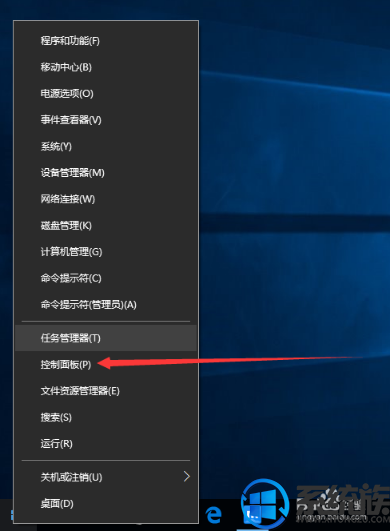 在控制面板打开“时钟、语言和区域”设置界面
在控制面板打开“时钟、语言和区域”设置界面
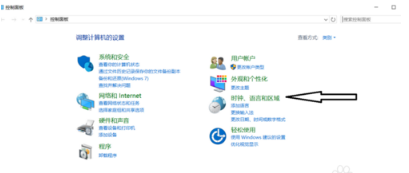
在“语言”设置里点击“添加语言” ,“更改语言首选项中”单击“添加语言”
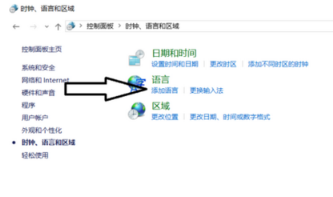
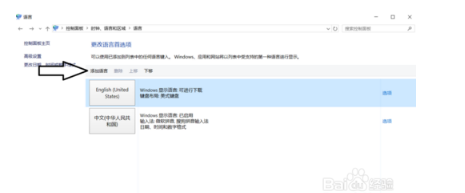 设置页面里选择“英语(美国)” ,并点击“添加”按钮;
设置页面里选择“英语(美国)” ,并点击“添加”按钮;
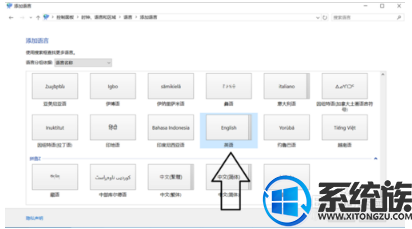
在“语言”设置页面选择“中文”,点击“下移”(这会让系统自带应用变成英文);让英语项在最上面。
以上就是win10游戏中关闭输入法的操作方法了,各位玩家有这个困扰的可以操作看看。
现在越来越的游戏玩家开始安装win10系统,但是在使用过程中部分玩家,遇到了玩游戏时老是弹出文字输入框,很是影响玩游戏的流畅性。那么win10系统游戏中如何关闭输入法呢?具体方法如下:
相关教程:win10玩游戏老是弹出输入法要如何将其禁止
方法/步骤
Windows 10桌面右下角,有一个 输入法标志,点一下 选ENG,然后就OK了

win键+空格键同时按也可以哦!
方法/步骤2
右击“开始”按钮找到“控制面板”;
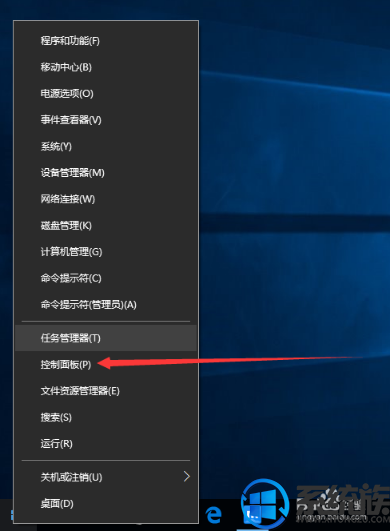 在控制面板打开“时钟、语言和区域”设置界面
在控制面板打开“时钟、语言和区域”设置界面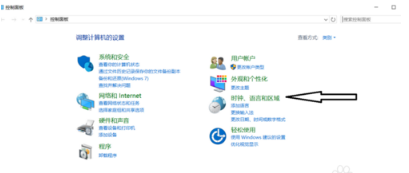
在“语言”设置里点击“添加语言” ,“更改语言首选项中”单击“添加语言”
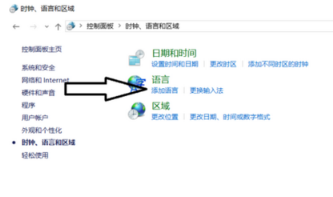
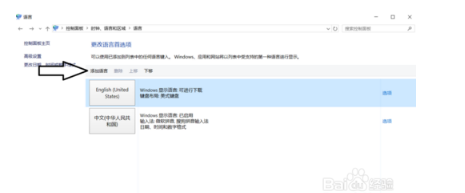 设置页面里选择“英语(美国)” ,并点击“添加”按钮;
设置页面里选择“英语(美国)” ,并点击“添加”按钮;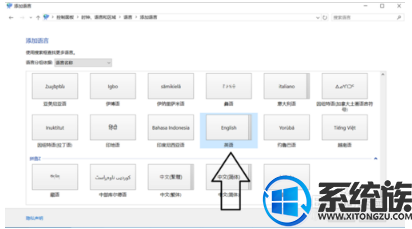
在“语言”设置页面选择“中文”,点击“下移”(这会让系统自带应用变成英文);让英语项在最上面。
以上就是win10游戏中关闭输入法的操作方法了,各位玩家有这个困扰的可以操作看看。
更多>>U老九推荐教程
- [u深度一键重装系统]win10怎么关闭显卡自动更新驱动|win10关闭显
- [小马一键重装系统]win10梦幻桌面怎么用|win10梦幻桌面安装方法
- [u启动一键重装系统]win10激活后如何添加独立显卡|独立显卡添加
- [屌丝一键重装系统]Win10专业版 defender提示“病毒和间谍软件定
- [冰封一键重装系统]win10开始菜单应用磁贴变成灰色无法打开的修
- [菜鸟一键重装系统]win10系统打开共享文件提示没有权限使用网络
- [大番薯一键重装系统]win10插耳机有声音 外放没声音的解决办法
- [大番茄一键重装系统]win10 Edge浏览器闪退怎么办|Edge浏览器闪
- [小兵一键重装系统]win10怎么安装apache tomcat|win10 apache to
- [聪明狗一键重装系统]win10笔记本电池阈值设定方法分享
- [小猪一键重装系统]win10毒霸网址大全怎么卸载|win10毒霸网址大
- [金山一键重装系统]微软针对win10 1709 64位系统发布KB4073290更
- [u当家一键重装系统]win10计算机内存不足请保存文件并关闭这些程
- [925一键重装系统]win10游戏中怎么关闭输入法|win10游戏中关闭输
- [多特一键重装系统]win10怎么拨号上网|win10拨号上网方法介绍
- [系统之家一键重装系统]win10怎么安装12306根证书?
- [冰封一键重装系统]win10系统提示无法导入指定的文件不是注册脚
- [菜鸟一键重装系统]win10重置系统出现inaccessible boot device
- [大番薯一键重装系统]win10系统玩绝地求生按Alt键卡顿的解决方法
- [屌丝一键重装系统]win10断电之后怎么恢复之前进程
更多>>U老九热门下载
- [云骑士一键重装系统]Win10系统中shellexperiencehost崩溃的解决
- [完美一键重装系统]Win10专业版系统如何设置默认照片查看器
- [电脑公司一键重装系统]Win10系统下如何关闭visual studio 实时
- [多特一键重装系统]win10怎么拨号上网|win10拨号上网方法介绍
- [桔子一键重装系统]升级Win10系统后屏幕显示【输入信号超出范围
- [智能一键重装系统]win7升级win10后不能访问共享文件夹的解决方
- [大地一键重装系统]升级win10系统后鼠标右键失效点击没反应怎么
- [懒人一键重装系统]win10专业版哪个好|win10各个版本的优势介绍
- [胖子一键重装系统]win10与win7性能对比详细介绍,哪个玩游戏好
- [小白一键重装系统]windows10怎么打开本地安全策略|win10打开本



![[小鱼一键重装系统]win10系统开机桌面是黑色怎么回事?|win10电脑](http://www.ulaojiu.com/uploads/allimg/180506/1_050614264RH2.jpg)
![[系统猫一键重装系统]win10开始菜单卡顿单程序过多或造成崩溃怎](http://www.ulaojiu.com/images/defaultpic.gif)